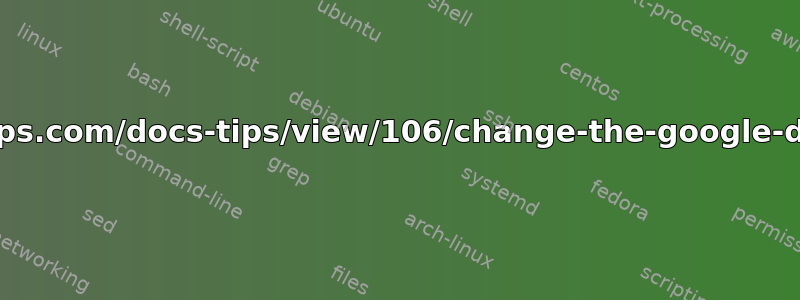
我正在将我的文件转移到新的 Mac,包括我的 Google Drive 文件夹。
我可以在新电脑上设置 Gdrive,并让它与云端的 Google Drive 文件夹同步,但这将花费数小时或数天的时间,并占用互联网配额。
我宁愿将我的 Gdrive 帐户设置到新计算机,将我现有的 Gdrive 文件夹复制到新计算机,然后同步任何细微的差异。
有人有这方面工作的经验吗?
我的目标是避免在复制时同步重复的文件。尽管需要大量重新索引,但 Dropbox 似乎运行良好。
答案1
思路如下。您可以直接将其与 Windows 机器断开连接,然后在 MAC 上执行接下来提到的步骤。
当您将 Google Drive 下载到您的 PC 时,将在 C:\Users[您的姓名]\Google Drive 中创建一个默认文件夹。如果您想更改此文件夹的名称或位置,可以按照以下步骤进行操作。如果您需要 Google Drive 文件夹为您的所有公司(例如第三方应用程序)提供标准 URL,此提示非常有用。
点击系统托盘中的 Google Drive 图标(通常在 Windows 任务栏的右下角)选择“首选项”选择“断开帐户”,您的 Drive 将断开连接,但文件将保留在您的 PC 上再次点击 Google Drive 图标在询问时登录,逐步完成设置,直到到达第 2 个屏幕(共 2 个)- 然后点击“高级设置”点击“更改”以选择文件夹名称和位置 - 如果选择现有文件夹,则它必须为空您的文件现在将重新同步到您的 PC 的这个新位置删除旧文件夹和文件 - 如果您愿意。
复制自http://gappstips.com/docs-tips/view/106/change-the-google-drive-default-folder
答案2
根据我的经验,它就像 Dropbox 一样工作。继续将所有文档粘贴到新计算机中的某个文件夹中,将共享目录指向该文件夹所在的位置,Google Drive 会完成剩下的工作。请确保将所有文件保留在新计算机上,因为这样做可能会破坏同步。
答案3
尝试这个。
在从 Windows 复制文件夹之前,在 Mac 上安装驱动器。让它自己制作驱动器文件夹。驱动器安装并开始同步后,立即断开 Mac 与互联网的连接并从 Windows PC 复制文件。
复制完成后,再次将 Mac 连接到互联网。它只会使用少量数据来验证所有文件,然后将继续正常同步。
如果失败的话请告诉我。
答案4
天哪,这太痛苦了(找到正确的方法!)我同意上述 nenad 和 brian724080 的评论。
(这在我的新 Windows 笔记本电脑上有效):安装 Google Backup & Sync。不要选择任何要备份的内容,只需让它创建一个空的 Google Drive 文件夹。让 Backup & Sync 开始从云端下载文件(我让它下载所有空文件夹。)暂停同步。将文件传输到 Google Drive 文件夹(应该具有完全相同的文件结构)。重新启动同步...现在它只会同步文件,而不是下载文件。


